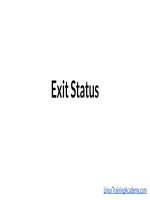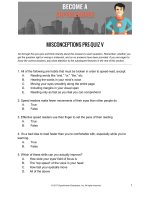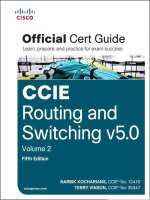Bai10 kho tài liệu training
Bạn đang xem bản rút gọn của tài liệu. Xem và tải ngay bản đầy đủ của tài liệu tại đây (4.24 MB, 36 trang )
70-413: Thiết kế và triển khai cơ sở hạ tầng mạng
223
Bài 10: Lập kế hoạch và triển khai giải pháp lưu trữ dữ liệu.
I. Mục tiêu:
Lập kế hoạch cho giải pháp lưu trữ.
Triển khai giải pháp lưu trữ iSCSI SAN.
Cấu hình khả năng chịu lỗi cho hệ thống lưu trữ.
II. Kịch bản:
Trước đây, công ty A. Datum sử dụng công nghệ lưu trữ gắn trực tiếp DAS (Direct-Attached
Storage). Khi chuyển đổi hệ thống sang Windows Server 2012 R2, chúng ta phải xem xét lựa
chọn giải pháp để thay thế cho công nghệ lưu trữ này. Công nghệ lưu trữ mới phải giúp cải
thiện hiệu suất của các ứng dụng, và cải thiện cơ chế quản lý lưu trữ.
Trong hệ thống của A. Datum có một số ứng dụng rất quan trọng, vì vậy công nghệ lưu trữ
mới phải cung cấp cơ chế chịu lỗi phù hợp để các ứng dụng này có khả năng sẵn sàng cao.
Các ứng dụng này hoạt động dựa trên SQL Server.
SQL Server là nền tảng của ứng dụng quản lý bán hàng và quản lý khách hàng. Các nhân
viên bán hàng của A. Datum hiện đang được đào tạo về cách sử dụng ứng dụng này.
Các nền tảng hỗ trợ ứng dụng này đã được ảo hóa và có khả năng sẵn sàng cao. Điều quan
trọng là giải pháp lưu trữ dữ liệu cho ứng dụng này phải có khả năng chịu lỗi.
III. Yêu cầu tổng quan:
Lập kế hoạch cho một chiến lược lưu trữ hỗ trợ các mục tiêu sau đây:
Giải pháp lưu trữ phải có khả năng sẵn sàng cao.
Tối ưu hiệu suất hoạt động để nhiều người dùng được kết nối vào các ứng dụng.
Chi phí cho các giải pháp lưu trữ không được quá tốn kém.
IV. Mô hình thực hành gồm các máy:
Máy ảo (VM)
20413C-LON-DC1
20413C-LON-SVR1
User name
Adatum\Administrator
Password
Pa$$w0rd
MCT Trần Thủy Hoàng | Biên soạn theo Microsoft Official Course (MOC)
70-413: Thiết kế và triển khai cơ sở hạ tầng mạng
V. Chuẩn bị:
1. Trên máy thật, bung Start menu, mở công cụ Hyper-V Manager.
2. Trong cửa sổ Hyper-V® Manager, nhấn chuột phải máy ảo 20413C-LON-DC1, chọn
Start.
3. Nhấn chuột phải máy ảo 20413C-LON-DC1, chọn Connect.
4. Logon vào máy 20413C-LON-DC1 với thông tin sau:
• User name: Adatum\Administrator
• Password: Pa$$w0rd
5. Thực hiên từ bước 2 đến 4 cho máy ảo 20413C-LON-SVR1.
VI. Thực hành:
Thời gian thực hành: 50 phút
Bài thực hành bao gồm các bước:
1. Cài đặt iSCSI target.
2. Cấu hình iSCSI targets.
3. Kết nối tới iSCSI targets.
4. Tạo Storage pool sử dụng iSCSI Disk.
5. Tạo Mirrored Disk.
6. Chép dữ liệu vào Mirror Disk.
7. Ngắt kết nối một đĩa iSCSI và kiểm tra vẫn truy cập ứng dụng thành công.
Bước 1. Cài đặt iSCSI target.
1. Trên máy LON-DC1, mở Server Manager, chọn Add roles and features.
MCT Trần Thủy Hoàng | Biên soạn theo Microsoft Official Course (MOC)
224
70-413: Thiết kế và triển khai cơ sở hạ tầng mạng
2. Cửa sổ Before you begin, chọn Next.
3. Cửa sổ Select installation type, chọn Next.
MCT Trần Thủy Hoàng | Biên soạn theo Microsoft Official Course (MOC)
225
70-413: Thiết kế và triển khai cơ sở hạ tầng mạng
226
4. Cửa sổ Select destination server, chọn Next.
5. Cửa sổ Select server roles, bung File And Storage Services (2 of 12 Installed), bung
File and iSCSI Services (1 of 11 installed), đánh dấu chọn iSCSI Target Server, và chọn
Next.
MCT Trần Thủy Hoàng | Biên soạn theo Microsoft Official Course (MOC)
70-413: Thiết kế và triển khai cơ sở hạ tầng mạng
6. Cửa sổ Select features, chọn Next.
7. Cửa sổ Confirm installation selections, chọn Install.
MCT Trần Thủy Hoàng | Biên soạn theo Microsoft Official Course (MOC)
227
70-413: Thiết kế và triển khai cơ sở hạ tầng mạng
8. Sau khi cài đặt thành công, chọn Close.
9. Nếu có yêu cầu khởi động lại hệ thống thì chọn Restart Now.
10. Sau khi khởi dộng thành công, logon LON-DC1 bằng Adatum\Administrator với
password Pa$$w0rd.
Bước 2. Cấu hình iSCSI targets.
1. Trên máy LON-DC1, mở Server Manager, chọn File and Storage Services.
MCT Trần Thủy Hoàng | Biên soạn theo Microsoft Official Course (MOC)
228
70-413: Thiết kế và triển khai cơ sở hạ tầng mạng
229
2. Trong cửa sổ File and Storage Services, chọn iSCSI, bung TASKS, chọn New iSCSI
Virtual Disk.
3. Cửa sổ Select iSCSI virtual disk location, trong ô Storage location, chọn C:, và chọn
Next.
MCT Trần Thủy Hoàng | Biên soạn theo Microsoft Official Course (MOC)
70-413: Thiết kế và triển khai cơ sở hạ tầng mạng
230
4. Cửa sổ Specify iSCSI virtual disk name, nhập iSCSIDisk1 vào ô Name, chọn Next.
5. Cửa sổ Specify iSCSI virtual disk size, trong ô Size, nhập số 5, chọn GB, và chọn Next.
MCT Trần Thủy Hoàng | Biên soạn theo Microsoft Official Course (MOC)
70-413: Thiết kế và triển khai cơ sở hạ tầng mạng
6. Cửa sổ Assign iSCSI target, chọn New iSCSI target, chọn Next.
7. Cửa sổ Specify target name, nhập LON-DC1 vào ô Name, chọn Next.
MCT Trần Thủy Hoàng | Biên soạn theo Microsoft Official Course (MOC)
231
70-413: Thiết kế và triển khai cơ sở hạ tầng mạng
232
8. Cửa sổ Specify access servers, chọn Add.
9. Trong hộp thoại Select a method to identify the initiator, chọn Enter a value for the
selected type, bung ô Type, chọn IP Address, nhập 172.16.0.11 vào ô Value, và chọn OK.
MCT Trần Thủy Hoàng | Biên soạn theo Microsoft Official Course (MOC)
70-413: Thiết kế và triển khai cơ sở hạ tầng mạng
10. Cửa sổ Specify access servers, chọn Next.
11. Cửa sổ Enable Authentication, chọn Next.
MCT Trần Thủy Hoàng | Biên soạn theo Microsoft Official Course (MOC)
233
70-413: Thiết kế và triển khai cơ sở hạ tầng mạng
12. Cửa sổ Confirm selections, chọn Create.
13. Cửa sổ View results, chọn Close.
MCT Trần Thủy Hoàng | Biên soạn theo Microsoft Official Course (MOC)
234
70-413: Thiết kế và triển khai cơ sở hạ tầng mạng
235
14. Trong cửa sổ iSCSI VIRTUAL DISKS, bung TASKS, chọn New iSCSI Virtual Disk.
15. Cửa sổ Select iSCSI virtual disk location, trong ô Storage location, chọn C:, và chọn
Next.
MCT Trần Thủy Hoàng | Biên soạn theo Microsoft Official Course (MOC)
70-413: Thiết kế và triển khai cơ sở hạ tầng mạng
236
16. Cửa sổ Specify iSCSI virtual disk name, nhập iSCSIDisk2 vào ô Name, chọn Next.
17. Cửa sổ Specify iSCSI virtual disk size, trong ô Size, nhập số 5, chọn GB, và chọn Next.
MCT Trần Thủy Hoàng | Biên soạn theo Microsoft Official Course (MOC)
70-413: Thiết kế và triển khai cơ sở hạ tầng mạng
18. Cửa sổ Assign iSCSI target, chọn lon-dc1, và chọn Next.
19. Cửa sổ Confirm selection, chọn Create.
MCT Trần Thủy Hoàng | Biên soạn theo Microsoft Official Course (MOC)
237
70-413: Thiết kế và triển khai cơ sở hạ tầng mạng
20. Cửa sổ View results, sau khi tạo thành công, chọn Close.
Bước 3. Kết nối tới iSCSI targets.
1. Qua máy LON-SVR1.
2. Mở Server Manager, bung menu Tools, mở iSCSI Initiator.
MCT Trần Thủy Hoàng | Biên soạn theo Microsoft Official Course (MOC)
238
70-413: Thiết kế và triển khai cơ sở hạ tầng mạng
239
3. Hộp thoại Microsoft iSCSI, chọn Yes.
4. Trong hộp thoại iSCSI Initiator Properties, nhập LON-DC1 vào ô Targets, chọn Quick
Connect.
MCT Trần Thủy Hoàng | Biên soạn theo Microsoft Official Course (MOC)
70-413: Thiết kế và triển khai cơ sở hạ tầng mạng
240
5. Trong hộp thoại Quick Connect, chọn iqn.1991- 05.com.microsoft:lon-dc1-lon-dc1target, và chọn Done.
6. Hộp thoại iSCSI Initiator Properties, chọn OK.
MCT Trần Thủy Hoàng | Biên soạn theo Microsoft Official Course (MOC)
70-413: Thiết kế và triển khai cơ sở hạ tầng mạng
241
7. Trong cửa sổ Server Manager, bung menu Tools, chọn Computer Management.
8. Trong cửa sổ Computer Management, bung Storage, chọn Disk Management. Kiểm tra
có thêm 2 ỗ cứng mới. Tuy nhiên, chúng đang ở trạng thái offline và chưa được định dạng.
9. Tắt Computer Management.
MCT Trần Thủy Hoàng | Biên soạn theo Microsoft Official Course (MOC)
70-413: Thiết kế và triển khai cơ sở hạ tầng mạng
Bước 4. Tạo Storage pool sử dụng iSCSI Disk.
1. Trên máy LON-SVR1, mở Server Manager, chọn File and Storage Services.
2. Chọn Storage Pools, bung TASKS, chọn New Storage Pool.
MCT Trần Thủy Hoàng | Biên soạn theo Microsoft Official Course (MOC)
242
70-413: Thiết kế và triển khai cơ sở hạ tầng mạng
243
3. Trong cửa sổ Before you begin, chọn Next.
4. Cửa sổ Specify a storage pool name and subsystem, nhập StoragePool1vào ô Name,
chọn Next.
MCT Trần Thủy Hoàng | Biên soạn theo Microsoft Official Course (MOC)
70-413: Thiết kế và triển khai cơ sở hạ tầng mạng
244
5. Cửa sổ Select physical disks for the storage pool, đánh dấu chọn cả 2 ổ cứng đang có,
và chọn Next.
6. Cửa sổ Confirm selections, chọn Create.
MCT Trần Thủy Hoàng | Biên soạn theo Microsoft Official Course (MOC)
70-413: Thiết kế và triển khai cơ sở hạ tầng mạng
245
7. Cửa sổ View results, sau khi tạo thành công, và chọn Close.
Bước 5. Tạo Mirrored Disk.
1. Trên máy LON-SVR1, quay lại cửa sổ STORAGE POOLS, chọn StoragePool1, trong phần
VIRTUAL DISKS, bung TASKS, chọn New Virtual Disk.
MCT Trần Thủy Hoàng | Biên soạn theo Microsoft Official Course (MOC)
70-413: Thiết kế và triển khai cơ sở hạ tầng mạng
2. Cửa sổ Before you begin, chọn Next.
3. Cửa sổ Select the storage pool, chọn StoragePool1, và chọn Next.
MCT Trần Thủy Hoàng | Biên soạn theo Microsoft Official Course (MOC)
246
70-413: Thiết kế và triển khai cơ sở hạ tầng mạng
247
4. Cửa sổ Specify the virtual disk name, nhập Mirrored vDisk vào ô Name, và chọn Next.
5. Cửa sổ Select the storage layout, chọn Mirror, chọn Next.
MCT Trần Thủy Hoàng | Biên soạn theo Microsoft Official Course (MOC)